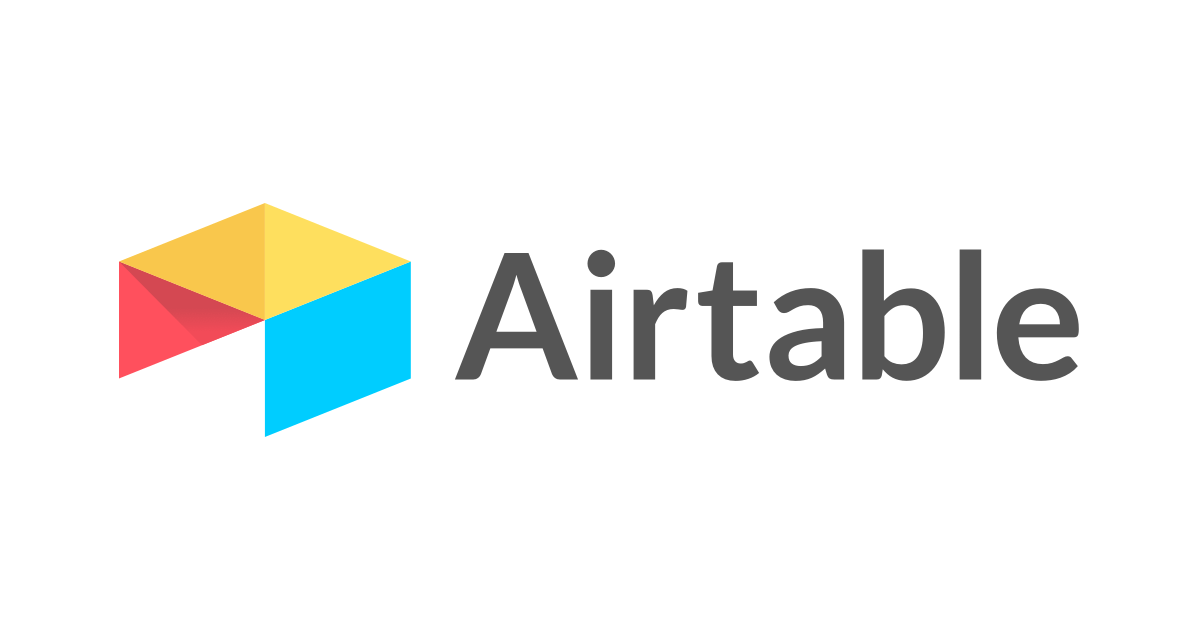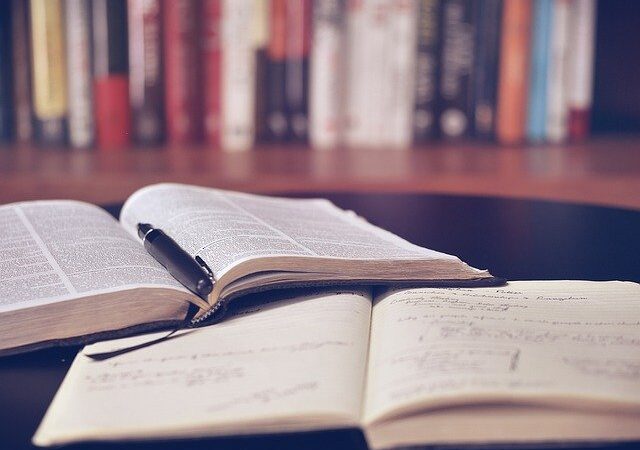Airtable
Laatste update: 27 maart 2022
Wat is Airtable?
Airtable is een freemium cloud-based online dienst die de kenmerken van een spreadsheet combineert met die van een database.
Het is redelijk gemakkelijk om te beginnen met Airtable, maar als je de meer gevorderde functies wil gebruiken, zal je toch even bezig zitten.
Kenmerken Airtable
Je kan Airtable vergelijken met Microsoft Excel: in Airtable heb je cellen, net als in een spreadsheet, maar die cellen kan je niet individueel configureren.
De basis van Airtable zijn Bases (databases). Je kan een Base maken voor individuele projecten. Een Base is een verzameling Tables.
Tables zijn vergelijkbaar met spreadsheets. Je kan meerdere Tables in 1 Base hebben.
Views zijn hoe je de informatie in een bepaalde Table wil tonen.
Je kan meerdere filters toepassen, zodat je alle informatie in die Table mooi kan voorstellen, en je alleen ziet wat relevant is.
De rijen heten Records.
Een kolom is een Field. Als je in Airtable een Field toevoegt, moet je een bepaald type selecteren. Er zijn er 16.
Dit kan gewone text zijn, getallen, formules, checkbox, een datum, rating, barcodes, enzovoort.
In Airtable werkt alles via het Type van het Field. Alle cellen die onder die kolom staan zijn van hetzelfde type.
Een interessante functie van Airtable is het linken van bepaalde Tables. Je kan informatie van Table 1 automatisch opvragen in Table 2.
Een andere functie Airtable die je misschien wil gebruiken is Forms, waarmee je formulieren kan creëren en die verzenden naar anderen.
Als iemand dat formulier invult, zal de informatie automatisch in de Airtable Base terecht komen.
Airtable kan ook eenvoudig geïntegreerd worden met andere webdiensten, zoals Zapier, Asana, Google Docs,…
Als dit alles een beetje overweldigend klinkt, geen probleem.
Airtable beschikt over talrijke Templates die je gratis kan gebruiken en dan aanpassen aan je noden.
Ze hebben ook een betaalde Pro-versie, waarmee je meer kan doen, maar dat is op zich niet nodig.
Waarvoor kan je Airtable gebruiken?
Voor zeer veel! In de voorbije jaren heb ik Airtable onder andere gebruikt als:
- Database – puur data verzamelen, filteren en tonen.
- Resource Tracker – je kan in Table 1 al je inkomsten gieten, in Table 2 je uitgaven, en die laten samenwerken om je in Table 3 een mooi overzicht te geven van de status van al je accounts.
Dit is erg interessant en overzichtelijk als je meerdere bronnen van inkomen hebt, meerdere bankrekeningen, met meerdere valutas werkt, enzovoort.
Het bijhouden van al je financiële zaken is een vereiste om financieel onafhankelijk te worden, en Airtable kan je hier prima bij van dienst zijn.
- Vertaaldocument – Table 1 was een overzicht van een heleboel artikelen in het Engels, en alle andere Tables waren verschillende landen.
Die Tables waren gelinkt aan Table 1, zodat als je in Table 1 een document toevoegde, dit automatisch werd gelinkt in alle andere Tables, met een aparte vertaalstatus.
In Table 1 was er ook een overzicht van alle artikelen en waar in het vertaalproces ze zaten voor alle andere talen.
Dit is zeer interessant als je meerdere website hebt, en je een website in een andere taal wil opzetten.
- Inklokken: met Airtable kan je gemakkelijk bijhouden wanneer je werknemers in- en uitklokken, en per maand (of wat je dan ook wil) bijhouden hoeveel uren iemand heeft gewerkt, hoeveel keer ze te laat of afwezig waren, …
- Salaris: je kan de Table voor Inklokken laten samenwerken met andere Tables en automatisch het salaris van je medewerkers laten berekenen op basis van meerdere factoren.
Enzovoort. In totaal had ik een veertigtal Bases opgesteld, allemaal met een verschillende functie.
Met Airtable kan je enorm veel. Wat handig is voor ons, met het oog op passief inkomen, is een Resource Tracker en een simpele Database.
Ik toon je in deze post hoe je zelf een simpele Database kan opstellen, en in een volgende post bespreek ik een Resource Tracker.
Airtable als database
Stap 1: Maak een gratis Airtable-account
Ga naar https://airtable.com/ en klik op Sign up, of vul je e-mailadres in en Get started.
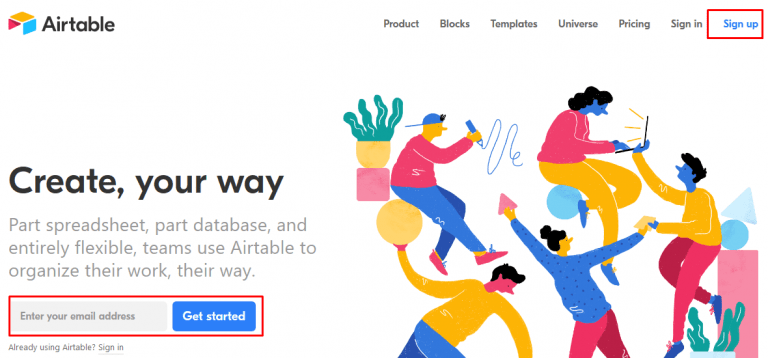
Doorloop hun simpele registratie en log in.
Stap 2: Maak een Workspace en een Base
Nu je op je Airtable dashboard zit, kan je gemakkelijk op Add a workspace klikken. Geef dit om het even welke naam.
Klik nu op Add a base.
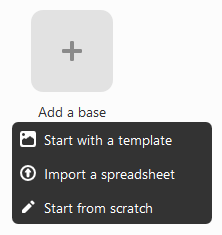
Je hebt nu de keuze om een template te selecteren, een spreadsheet te importeren, of van nul te beginnen.
Voor beginners is een template selecteren wellicht de beste keuze, maar ik toon je even hoe je van nul kan beginnen en je eigen Airtable Database opzetten, bijvoorbeeld om je contactpersonen mooi bij te houden en te ordenen.
Klik op Start from scratch.
Geef je Base een naam en open die.
Je krijgt nu een standaard Airtable-Table voorgeschoteld:
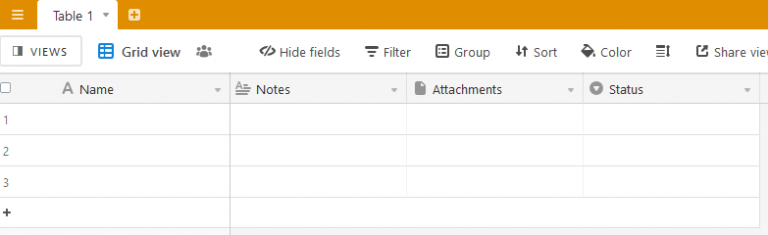
Onder ‘Name’ geef je de naam in van je contactpersonen. Je kan de naam van dit Field veranderen in Naam, als je dat liever hebt.
Je kan Attachments verwijderen door er met de rechtermuisknop op te drukken en dan Delete Field.
Status kan je als Type: Single Select houden, maar we veranderen de naam (door er tweemaal op te klikken) in Bedrijf.
Je kan de standaard opties hier (To Do,..) verwijderen en vervangen door Persoonlijk, Google, Microsoft en Apple. Klik op Save.
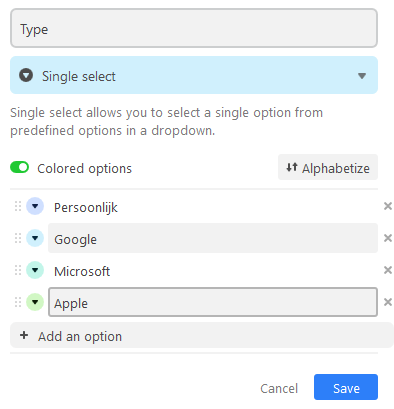
Voeg een nieuw Field toe door op de + naast het rechtse Field te klikken. Geef het de naam Nummer, en als Type Phone Number.
Doe hetzelfde voor E-mail.
Als je nu wat contacten toevoegt en de informatie invult, zie je iets zoals dit:
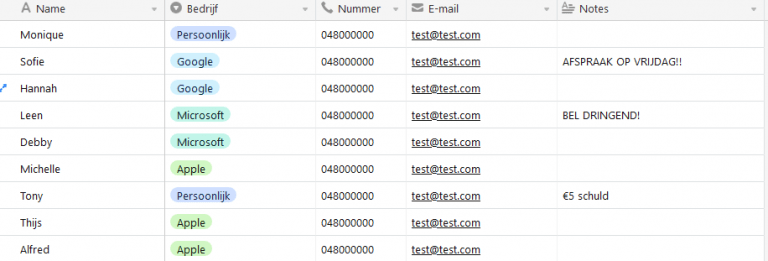
Dat is niet erg overzichtelijk, zeker niet als je honderden contacten hebt. Wat je nu kan doen is op Group klikken, en groeperen op Bedrijf.
Je kan Bedrijf nu onzichtbaar maken door er met de rechtermuisknop op te klikken en Hide Field.
Nu heb je een veel mooier overzicht van al je contacten. Als je iemand zoekt, kan je eenvoudigweg naar het bedrijf gaan en dat uitvouwen.
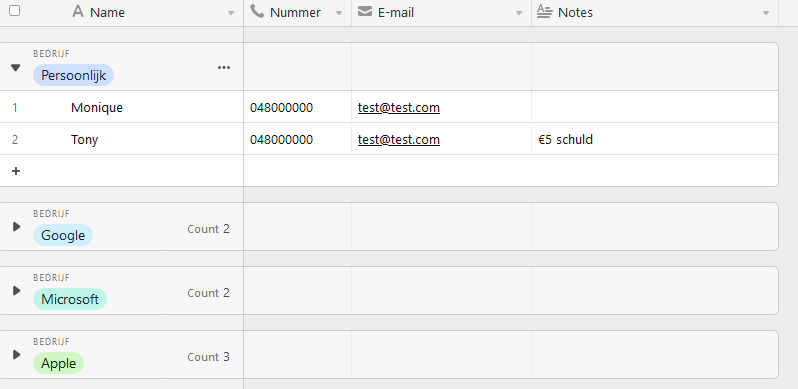
Dit was slechts een kort en enorm eenvoudig voorbeeldje van wat je met Airtable kan doen.
In een volgende post ga ik een meer geavanceerde gids maken, en je tonen hoe je een Resource Tracker kan opzetten zodat je al je bronnen van inkomen, uitgaven en accounts gemakkelijk kan bijhouden en overzichtelijk bekijken.